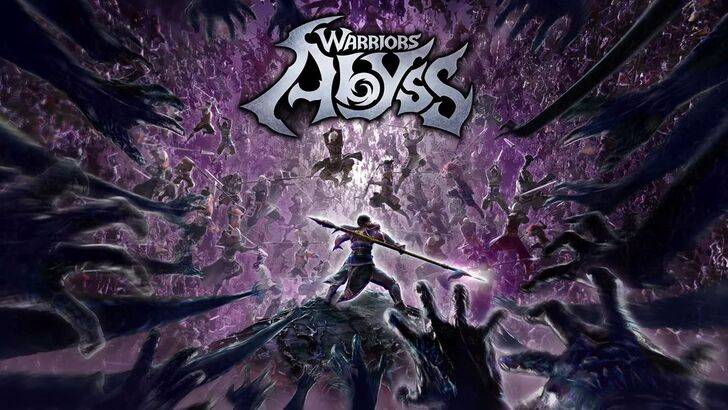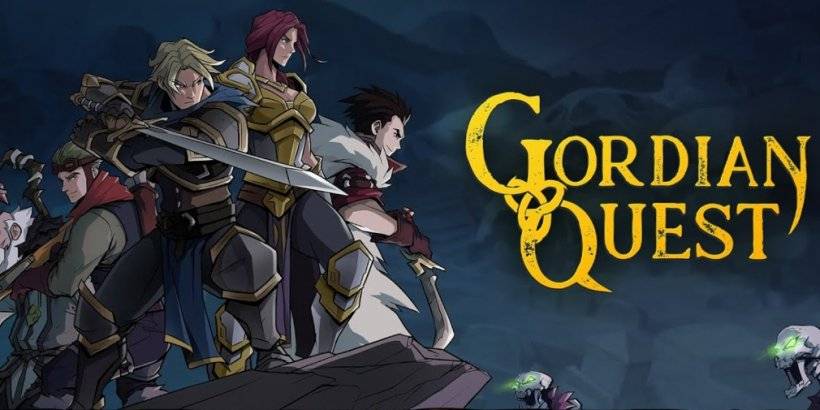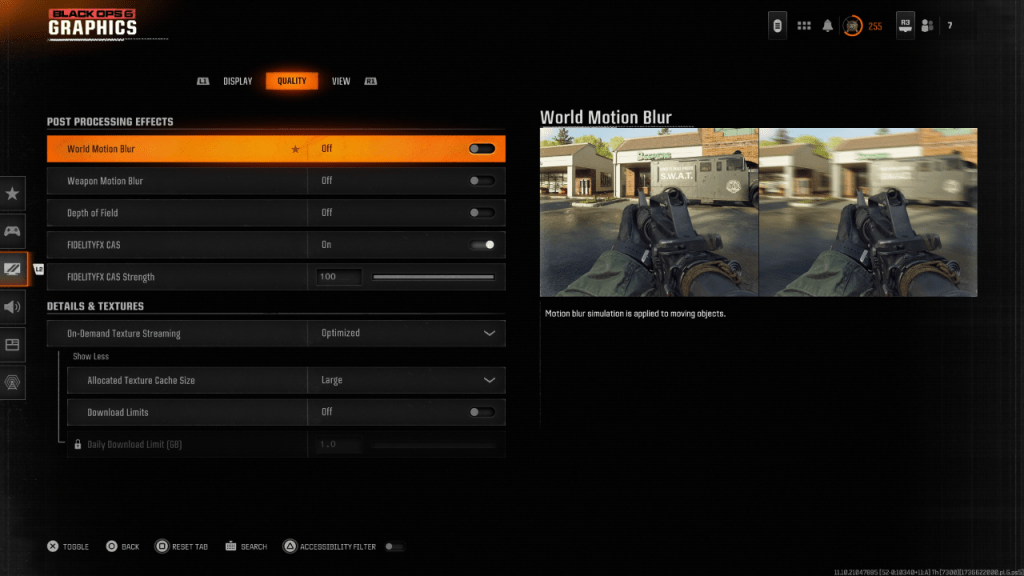
Достижение превосходной визуальной производительности в премиальных AAA-тайтлах крайне важно для соревновательного геймплея. Многие игроки Call of Duty: Black Ops 6 сталкиваются с зернистой, размытой графикой, которая ухудшает видимость и погружение. Вот как оптимизировать настройки для кристально чистого изображения.
Содержание
- Понимание проблем с визуальной производительностью в Black Ops 6
- Отключение эффектов размытия в движении в Black Ops 6
- Улучшение четкости изображения и уменьшение зернистости
- Оптимизация качества текстур для лучшей детализации
Понимание проблем с визуальной производительностью в Black Ops 6
Если вы столкнулись с некачественным изображением в Black Ops 6 после подтверждения корректной работы вашего оборудования, вероятной причиной являются настройки конфигурации. Последние обновления могли сбросить некоторые визуальные параметры к значениям по умолчанию. Ключевые настройки, влияющие на качество изображения, находятся в меню «Графика» во вкладках «Дисплей», «Качество» и «Вид» – особенно в разделе «Качество», который содержит наиболее влиятельные регулировки.
Отключение эффектов размытия в движении в Black Ops 6
Игра включает кинематографические эффекты, такие как «Размытие в движении» и «Глубина резкости», чтобы создать кинематографичную эстетику. Хотя они уместны в сюжетных кампаниях, эти функции могут мешать прицеливанию в динамичных многопользовательских матчах.
Чтобы отключить эти эффекты:
- Перейдите в «Графика» > «Настройки качества»
- Найдите раздел «Пост-обработка»
- Отключите «Размытие мира в движении»
- Отключите «Размытие оружия в движении»
- Отключите «Глубину резкости»
Улучшение четкости изображения и уменьшение зернистости
Если проблемы с качеством изображения сохраняются после этих регулировок, откалибруйте настройки дисплея:
- Откройте вкладку «Дисплей» в настройках графики
- Настройте «Гамму/Яркость», пока логотип Call of Duty не станет едва видимым (значение по умолчанию 50 подходит для большинства дисплеев)
- Активируйте «FIDELITYFX CAS» в настройках качества (технология повышения резкости от AMD)
- Настройте «Интенсивность CAS» между 50 и 100 для оптимальной четкости (более высокие значения увеличивают резкость)
Для дальнейшего улучшения, проверьте настройку «Потоковая передача текстур по требованию», если визуальные артефакты остаются.
Оптимизация качества текстур для лучшей детализации
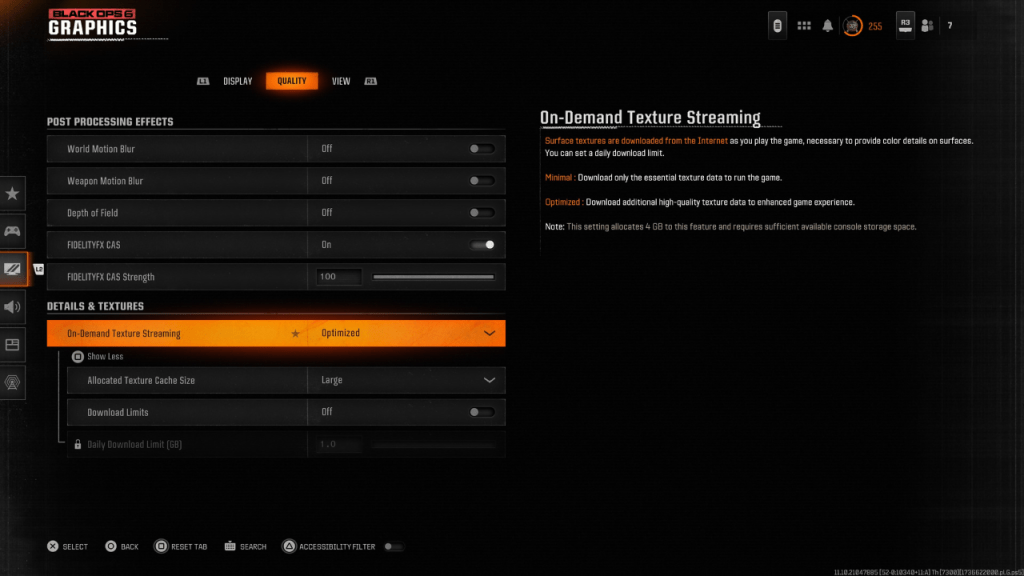
Для борьбы с большими размерами файлов Black Ops 6 использует технологию потоковой передачи текстур по требованию, которая загружает текстуры во время игры, вместо их локального хранения. Хотя это экономит место на диске, это может повлиять на качество изображения.
Для наилучшего результата:
- Установите «Потоковую передачу текстур» на «Оптимизированная» в настройках «Детали и текстуры»
- Разверните дополнительные опции (нажмите «Показать больше»)
- Увеличьте «Размер кэша текстур» до «Большой»
- Отключите «Ограничения загрузки», если ваш тарифный план интернета позволяет
Эти настройки обеспечат текстуры наивысшего качества для максимальной визуальной точности во время геймплея, при этом эффективно экономя место для хранения.